Win11系统游戏帧数怎么提高 Win11系统游戏帧数提高的操作办法
更新时间:2021-12-09 09:16:42
Win11系统是微软新一代操作系统,因而有许多小伙伴都安裝了Win11系统感受,但是在玩手机游戏的情况下发觉帧率会很低,那麼Win11系统游戏帧数怎么提高呢?下边就和小编一起看一下Win11系统游戏帧数提高的操作办法吧。有需要的朋友就不要错过咯,赶紧看一下吧。
Win11游戏帧数提高的方法
方法一
按 Win 键,或点击开始菜单,找到并选择设置(Win+i)。
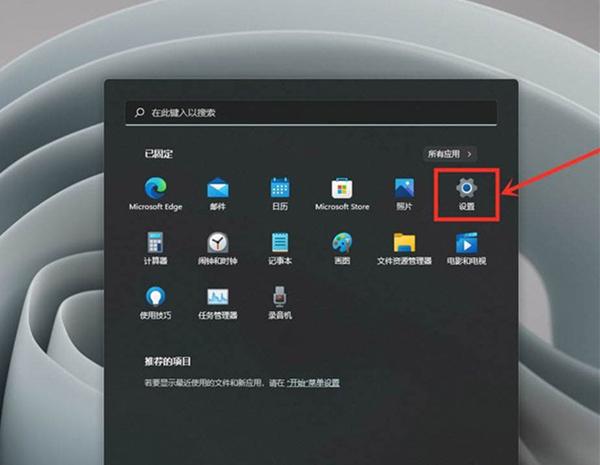
设置窗口,左侧点击游戏,右侧点击游戏模式(优化电脑以便播放)。
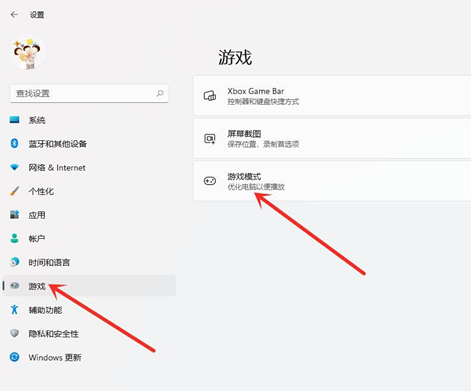
游戏 - 游戏模式,点击相关设置下的图形。
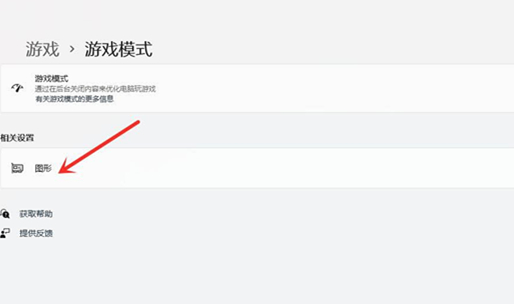
游戏 - 游戏模式 - 图形,点击应用的自定义选项下的浏览。
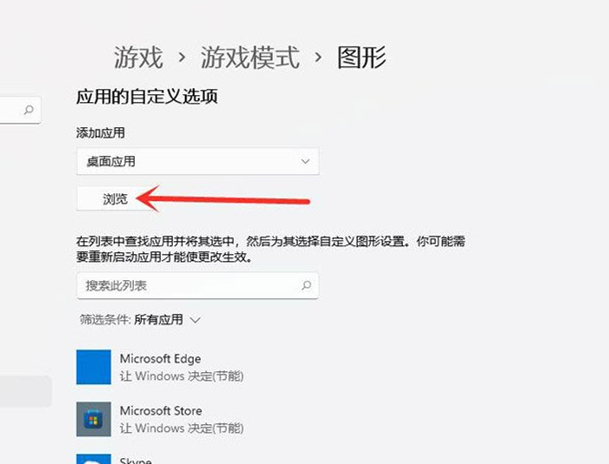
添加要设置的游戏。
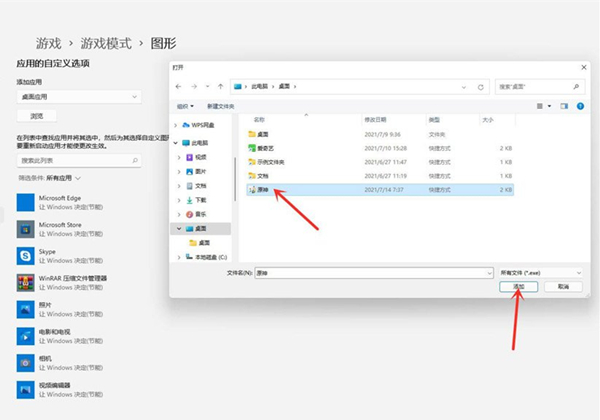
点击游戏下的选项。
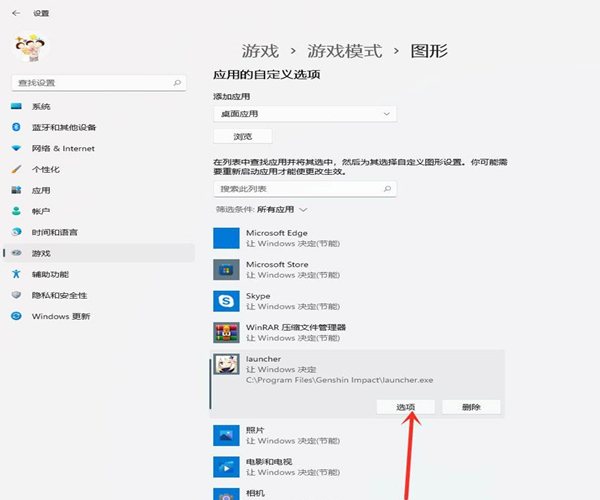
图形首选项,你想要用什么来提高图形性能?选择高性能,然后点击保存。

游戏下面显示高性能,说明设置完成。
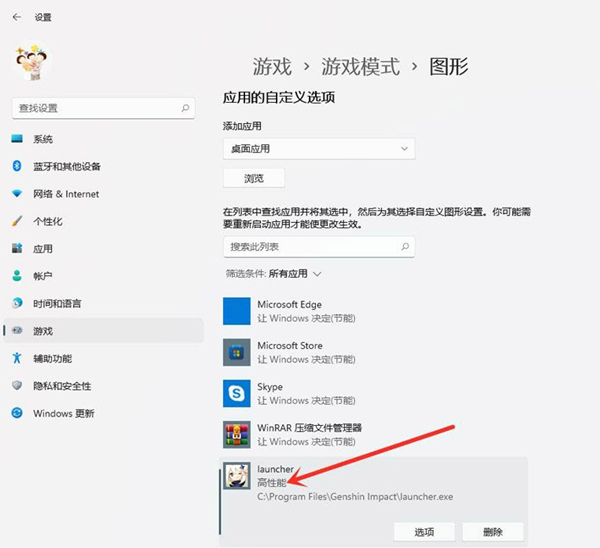
方法二
首先,按 Win 键,或点击任务栏上的开始图标,然后点击已固定的应用中的设置。
进入设置界面,点击左侧隐私和安全性进入。
隐私和安全性页面,点击Windows 安全中心(适用于你的设备的防病毒、浏览器、防火墙和网络保护)进入。
进入Windows安全中心界面,点击设备安全性进入。
在设备安全性页面,内核隔离下,滑动滑块,就可以将内存完整性关闭。
最新资讯
热门软件
最新专题
最近更新
-

如流官方版 v6.3.11.2
如流最新版下载是新一代人工智能技术办公室软件,如流支持办公协同,公司沟通交流更便捷,还能确保网络信息安全,如流支持一键提示信息,重要信息不会再错过了,高清电话免费打,不用添加好友也可以闲聊。 功能介绍 【沟通更高效】 企业通讯录,一手掌握,员
-

极客闪电启动官方版 v1.7.9
极客闪电启动官方版是桌面上开机启动项软件,可以保证一口气开启全部加上的软件,不占系统资源,使你迅速进到工作状态。协助用户对软件开展归类,有须要的用户可以下载极客闪电启动官方版。 使用方法 1、运行软件后在上方添加常用的应用程序,之后点击即可启
-

极客桌面官方版 v1.7.9
极客桌面官方版是一个仿Mac的美化桌面,重现MAC桌面,刷新你对传统式桌面的观点,分成标准模式和整洁方式,双模式桌面,一个让您诧异的清爽桌面! 软件特色 1.再现MAC经典Docker桌面,?覆你对传统桌面的看法 移植MAC Docker,在PC也能体验MAC桌面 2.双模式桌

















